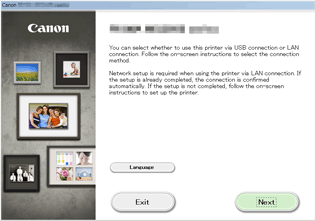Anslutning utan en åtkomstpunkt (Windows XP)
(Visas i ett nytt fönster)
-
Tryck på HEM (HOME)-knappen (A) på skrivaren, använd
 - eller
- eller  -knappen (B) för att visa Konfig. (Setup). Tryck sedan på den högra Funktion (Function)-knappen (C).
-knappen (B) för att visa Konfig. (Setup). Tryck sedan på den högra Funktion (Function)-knappen (C).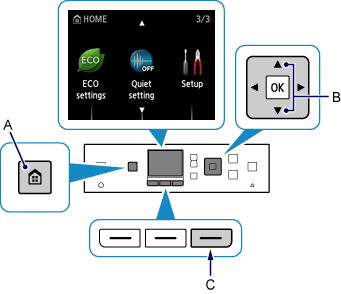
-
Använd
 - eller
- eller  -knappen (D) för att välja Enhetsinställningar (Device settings) och tryck sedan på OK.
-knappen (D) för att välja Enhetsinställningar (Device settings) och tryck sedan på OK.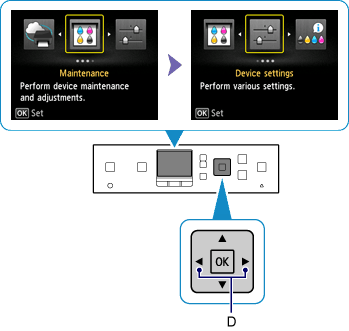
-
Välj LAN-inställningar (LAN settings) och tryck sedan på knappen OK.
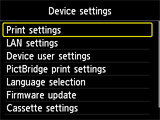

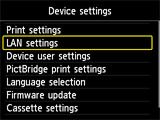
-
Välj Ändra LAN (Change LAN) och tryck sedan på knappen OK.
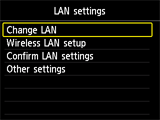
-
Välj Åtkomstpunktläge aktivt (Access point mode active) och tryck sedan på knappen OK.
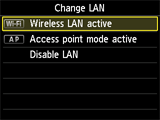

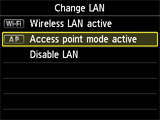
-
Notera det SSID som visas på skrivarens skärm.
-
Tryck på den högra Funktion (Function)-knappen, kontrollera Lösenord (Password) (nätverksnyckeln) och tryck sedan på knappen Bakåt (Back) (E).
Du kommer att använda SSID-koden och Lösenord (Password) (nätverksnyckeln) i senare steg.
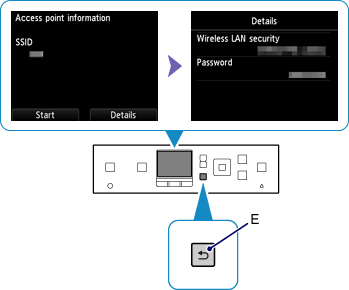
-
Tryck på den vänstra av knapparna Funktion (Function) (F).
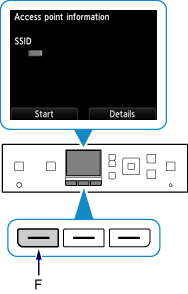
-
Högerklicka på ikonen Trådlös nätverksanslutning (Wireless Network Connection) i meddelandefältet i datorns aktivitetsfält. Välj sedan Visa tillgängliga trådlösa nätverk (View Available Wireless Networks).
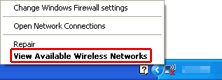
-
Välj det nätverksnamn (SSID) som ska användas och klicka sedan på Anslut (Connect).
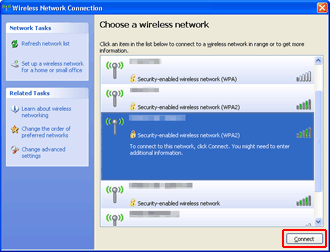
-
Ange Lösenord (Password) (Nätverksnyckel (Network key)) och klicka sedan på Anslut (Connect).
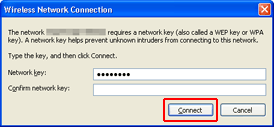
-
När anslutningen är klar klickar du på Tillbaka (Back) tills nedanstående skärm visas.
Fortsätt med installationen.